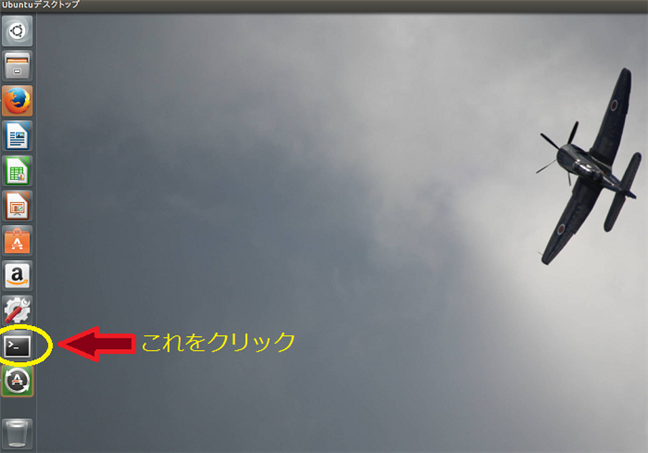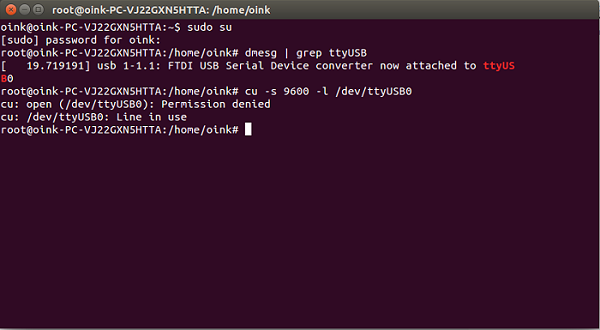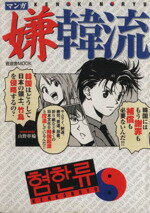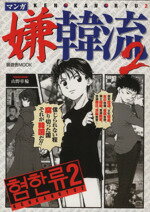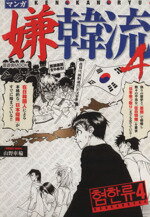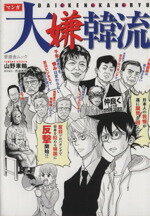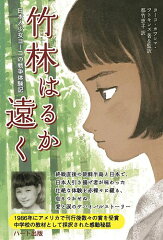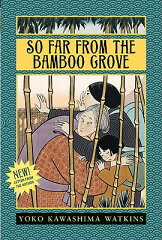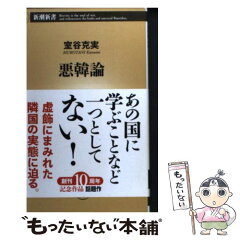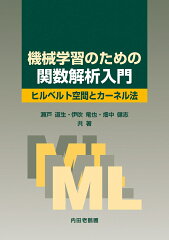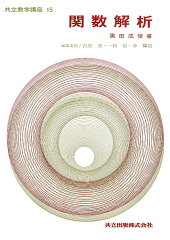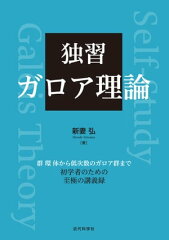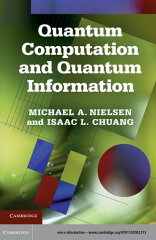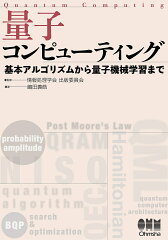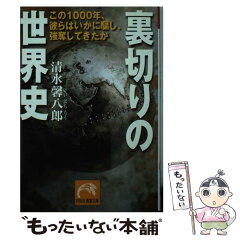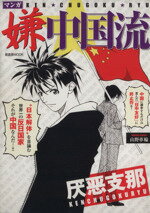Linuxを使ったCiscoルーター操作
CiscoルーターやCiscoスイッチといったネットワーク機器を操作するとき、たいていの場合はウインドウズ上で展開したテラタームというソフトを使用しコンソール接続して操作するが、それがLinuxOSのディストリビューションの一つであるubuntuというOSの場合のターミナル上のコマンドによって操作する方法のログに関して。
ubuntuによるCiscoルータ操作
CiscoルータやCiscoスイッチなどの実機をウインドウズOS上で操作する場合、まず外部からテラタームと呼ばれるターミナルソフトをインストールし、そしてそれからコンソールケーブル(俗にキシメンと呼ばれる)接続してテラターム上でルータのコンフィグ設定をします。Linuxの場合、そういったソフトのダウンロードなしで単独でターミナル上において操作することができます。
ルーター背面
囲みの部分がコンソール接続のためのインターフェースになります。

コンソールケーブル

これを次のように接続します。

使用機器及びバージョン
使用OSとバージョン |
ubuntu14.04LTS |
|---|---|
設定するルータ |
Ciscoルーター1800シリーズ |
これでやってみます。
ちなみに最近のPCはコンソール接続用のインターフェースがないものばかりなので特別なものを用意します。
右の商品は、キシメン(コンソールケーブルのこと)と、それをつなぐためのインターフェースがないPC用に作られた、USBシリアルケーブルになります。
Windowsではこれを使ってなんの問題もなくうごいており、今回Linuxでも使ってみて良好に機能していたのでこれで問題なく接続できることでしょう。
こんな感じで接続させます。

コマンドの大まかな説明
| ls | ファイルやディレクトリ情報を表示。-lと合わせて使うと詳細な情報が得られます。 |
|---|---|
| sudo | 管理者権限に入るためのコマンド。新しいプログラムインストールなどをする際に必要。ユーザIDを変更するsuと組み合わせて使います。 |
| dmesg | システム起動時に実行されるカーネル情報を再度表示させる。 |
| grep | 特定の文字列を抽出するコマンド。 |
| chmod | 既存のファイルやディレクトリのパーミッション(属性)を変更するコマンド。 |
| cu | 別のシステムに接続するためのコマンド(ない場合はapt-getでインストしてください)。 |
まず最初に左にあるターミナルのアイコンをクリックするか、でなければショートカットの Alt + Ctrl +T でターミナルを起動させます。
ターミナルを起動させたらまず管理者権限(root)に入ります。
$の後に次のように打ち込んでEnterを押します。
:~$ sudo su
このあとパスワードを入力すると“:~$”の部分が“root@~(省略)#”に変更されて管理者権限になります。
root@~~~~~~#
次にdmesgコマンドとgrepをパイプを使って以下のように入力してEnterキーを押します。
# dmesg | grep ttyUSB
次のように表示されます。
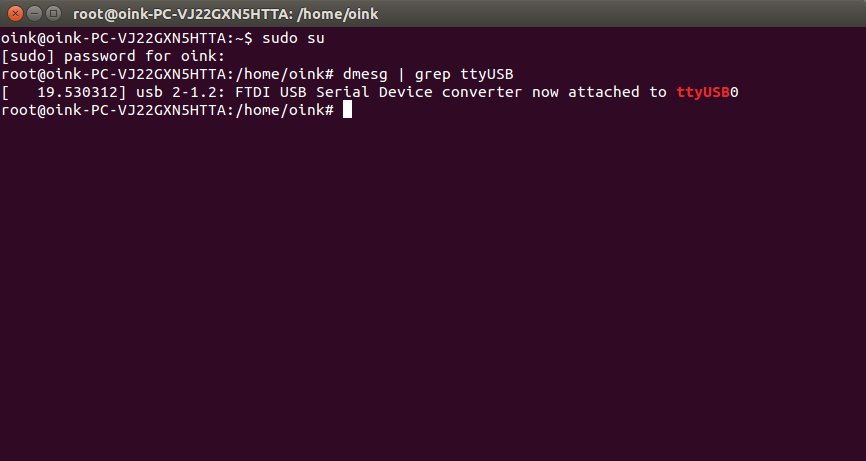
コマンド“cu”のヘルプを見てみると次のようにマニュアルが出てきます。
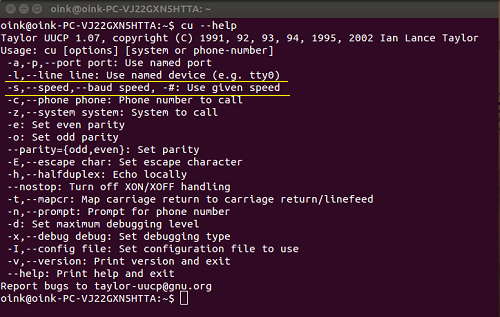
-s,--speed,--baud speed, -#: Use given speedと書かれている“-s”と、-l,--line line: Use named device (e.g. tty0)の“-l”を組み合わせてコマンドを打ちます。
Usage: cu [options] [system or phone-number]
-a,-p,--port port: Use named port
-l,--line line: Use named device (e.g. tty0)
-s,--speed,--baud speed, -#: Use given speed
-c,--phone phone: Phone number to call
-z,--system system: System to call
-e: Set even parity
-o: Set odd parity
--parity={odd,even}: Set parity
-E,--escape char: Set escape character
-h,--halfduplex: Echo locally
--nostop: Turn off XON/XOFF handling
-t,--mapcr: Map carriage return to carriage return/linefeed
-n,--prompt: Prompt for phone number
-d: Set maximum debugging level
-x,--debug debug: Set debugging type
-I,--config file: Set configuration file to use
-v,--version: Print version and exit
--help: Print help and exit
-a,-p,--port port: Use named port
-l,--line line: Use named device (e.g. tty0)
-s,--speed,--baud speed, -#: Use given speed
-c,--phone phone: Phone number to call
-z,--system system: System to call
-e: Set even parity
-o: Set odd parity
--parity={odd,even}: Set parity
-E,--escape char: Set escape character
-h,--halfduplex: Echo locally
--nostop: Turn off XON/XOFF handling
-t,--mapcr: Map carriage return to carriage return/linefeed
-n,--prompt: Prompt for phone number
-d: Set maximum debugging level
-x,--debug debug: Set debugging type
-I,--config file: Set configuration file to use
-v,--version: Print version and exit
--help: Print help and exit
今回このCiscoルータに接続する際は以下のような設定にします。
<COMポートの設定>
- ビット/秒 … 9600
- データビット … 8
- パリティ … なし
- ストップビット… 1
- フロービット … なし
パリティ、フロービットはなしで設定し、9600ビット/秒を指定。
# cu -s 9600 -l /dev/ttyUSB0
しかしこのまま接続のためのコマンドを打つと次のようにデナイされてしまいます。
パーミッションデナイドと書かれているので次にこれの属性を調べます。
#の後に次のように入力してエンターを押します。
# ls -l /dev/ttyUSB0
すると次のように属性が表示され、rw-rw----となっており、パーミッションが660であることがわかります。
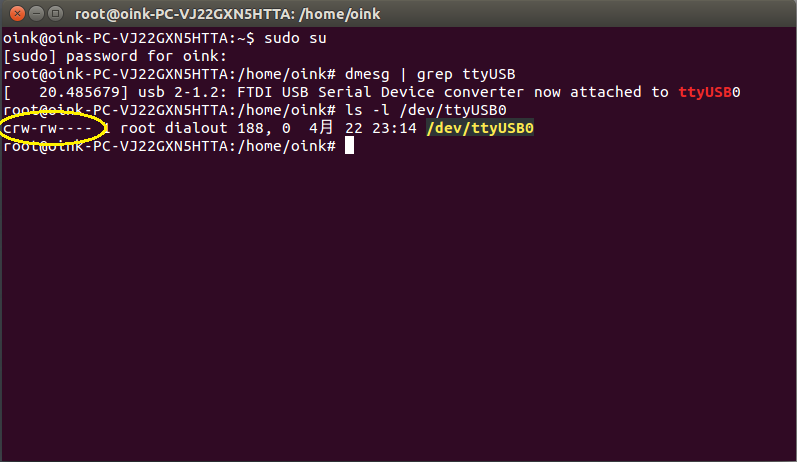
LinuxでのCiscoルータ接続と設定①関連ページ
- 新規購入Win11端末②-環境構築
- 当サイトは主に物理に関する数学など、その他周辺も含めた少々ごった煮のウェブサイトです。 数学分野に関しての趣旨としては、通常のテキストでは割愛されてしまう内容などを詳しく記述し、さらには難しい説明をするのではなく、わかりにくい内容をいかにわかりやすく伝えるか━など、そういったウェブコンテンツならではの利便性と機動性を生かしたサイト作成を主眼としています。 このセクションではVScode上でTeXくを使用する使い方を解説します。
- 新規購入Win11端末①-構成設定
- 当サイトは主に物理に関する数学など、その他周辺も含めた少々ごった煮のウェブサイトです。 数学分野に関しての趣旨としては、通常のテキストでは割愛されてしまう内容などを詳しく記述し、さらには難しい説明をするのではなく、わかりにくい内容をいかにわかりやすく伝えるか━など、そういったウェブコンテンツならではの利便性と機動性を生かしたサイト作成を主眼としています。
- 100%ディスク使用量を修正する方法
- 当サイトは主に物理に関する数学など、その他周辺も含めた少々ごった煮のウェブサイトです。 数学分野に関しての趣旨としては、通常のテキストでは割愛されてしまう内容などを詳しく記述し、さらには難しい説明をするのではなく、わかりにくい内容をいかにわかりやすく伝えるか━など、そういったウェブコンテンツならではの利便性と機動性を生かしたサイト作成を主眼としています。
- 消えたストレージ(USB)の行方
- 当サイトは主に物理に関する数学など、その他周辺も含めた少々ごった煮のウェブサイトです。 数学分野に関しての趣旨としては、通常のテキストでは割愛されてしまう内容などを詳しく記述し、さらには難しい説明をするのではなく、わかりにくい内容をいかにわかりやすく伝えるか━など、そういったウェブコンテンツならではの利便性と機動性を生かしたサイト作成を主眼としています。
- CentOSでjupyternotebook
- 当サイトは主に物理に関する数学など、その他周辺も含めた少々ごった煮のウェブサイトです。 数学分野に関しての趣旨としては、通常のテキストでは割愛されてしまう内容などを詳しく記述し、さらには難しい説明をするのではなく、わかりにくい内容をいかにわかりやすく伝えるか━など、そういったウェブコンテンツならではの利便性と機動性を生かしたサイト作成を主眼としています。
- CentOS7でRstudio
- 当サイトは主に物理に関する数学など、その他周辺も含めた少々ごった煮のウェブサイトです。 数学分野に関しての趣旨としては、通常のテキストでは割愛されてしまう内容などを詳しく記述し、さらには難しい説明をするのではなく、わかりにくい内容をいかにわかりやすく伝えるか━など、そういったウェブコンテンツならではの利便性と機動性を生かしたサイト作成を主眼としています。
- anaconda3 -> Rstudio
- 当サイトは主に物理に関する数学など、その他周辺も含めた少々ごった煮のウェブサイトです。 数学分野に関しての趣旨としては、通常のテキストでは割愛されてしまう内容などを詳しく記述し、さらには難しい説明をするのではなく、わかりにくい内容をいかにわかりやすく伝えるか━など、そういったウェブコンテンツならではの利便性と機動性を生かしたサイト作成を主眼としています。
- Google colaboratory2
- 当サイトは主に物理に関する数学など、その他周辺も含めた少々ごった煮のウェブサイトです。 数学分野に関しての趣旨としては、通常のテキストでは割愛されてしまう内容などを詳しく記述し、さらには難しい説明をするのではなく、わかりにくい内容をいかにわかりやすく伝えるか━など、そういったウェブコンテンツならではの利便性と機動性を生かしたサイト作成を主眼としています。
- Google colaboratory1
- 当サイトは主に物理に関する数学など、その他周辺も含めた少々ごった煮のウェブサイトです。 数学分野に関しての趣旨としては、通常のテキストでは割愛されてしまう内容などを詳しく記述し、さらには難しい説明をするのではなく、わかりにくい内容をいかにわかりやすく伝えるか━など、そういったウェブコンテンツならではの利便性と機動性を生かしたサイト作成を主眼としています。
- Lifebook SH54/E メモリ増設
- 当サイトは主に物理に関する数学など、その他周辺も含めた少々ごった煮のウェブサイトです。 数学分野に関しての趣旨としては、通常のテキストでは割愛されてしまう内容などを詳しく記述し、さらには難しい説明をするのではなく、わかりにくい内容をいかにわかりやすく伝えるか━など、そういったウェブコンテンツならではの利便性と機動性を生かしたサイト作成を主眼としています。
- Windows10インストール
- 当サイトは主に物理に関する数学など、その他周辺も含めた少々ごった煮のウェブサイトです。 数学分野に関しての趣旨としては、通常のテキストでは割愛されてしまう内容などを詳しく記述し、さらには難しい説明をするのではなく、わかりにくい内容をいかにわかりやすく伝えるか━など、そういったウェブコンテンツならではの利便性と機動性を生かしたサイト作成を主眼としています。
- gnuplotのTeX連携
- 高機能画像出力フリーソフト“Gnuplot”のウインドウズPCへのインストール方法と簡単な図形描画の方法、さらに電子組版ソフトTeXへの取り込み方を説明いたします。
- GnuPlotの操作
- 高機能画像出力フリーソフト“Gnuplot”のウインドウズPCへのインストール方法と簡単な図形描画の方法を説明します。
- GnuPlotのインストール
- 高機能画像出力フリーソフト“Gnuplot”のウインドウズPCへのインストール方法と簡単な図形描画の方法を説明します。
- Linuxでのルータ接続と設定③
- 当サイトは主に物理に関する数学など、その他周辺も含めた少々ごった煮のウェブサイトです。 数学分野に関しての趣旨としては、通常のテキストでは割愛されてしまう内容などを詳しく記述し、さらには難しい説明をするのではなく、わかりにくい内容をいかにわかりやすく伝えるか━など、そういったウェブコンテンツならではの利便性と機動性を生かしたサイト作成を主眼としています。
- Linuxでのルータ接続と設定②
- 当サイトは主に物理に関する数学など、その他周辺も含めた少々ごった煮のウェブサイトです。 数学分野に関しての趣旨としては、通常のテキストでは割愛されてしまう内容などを詳しく記述し、さらには難しい説明をするのではなく、わかりにくい内容をいかにわかりやすく伝えるか━など、そういったウェブコンテンツならではの利便性と機動性を生かしたサイト作成を主眼としています。